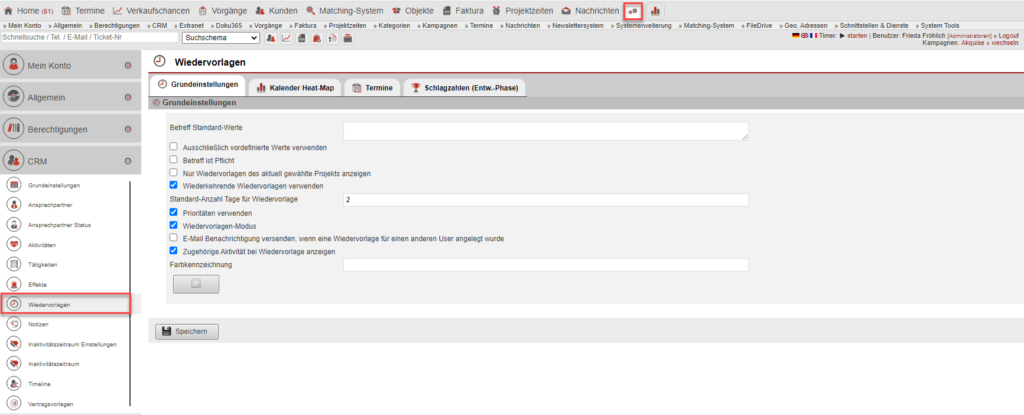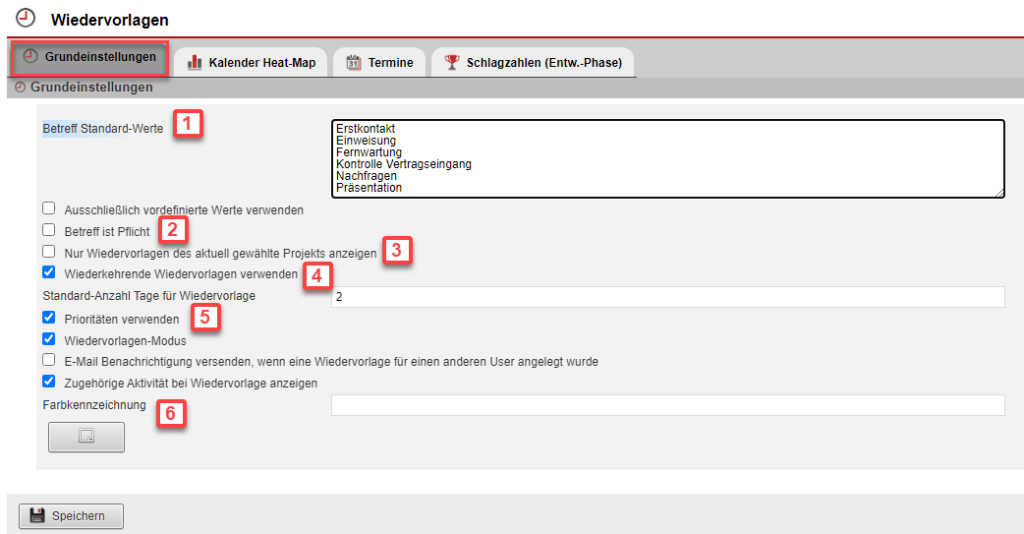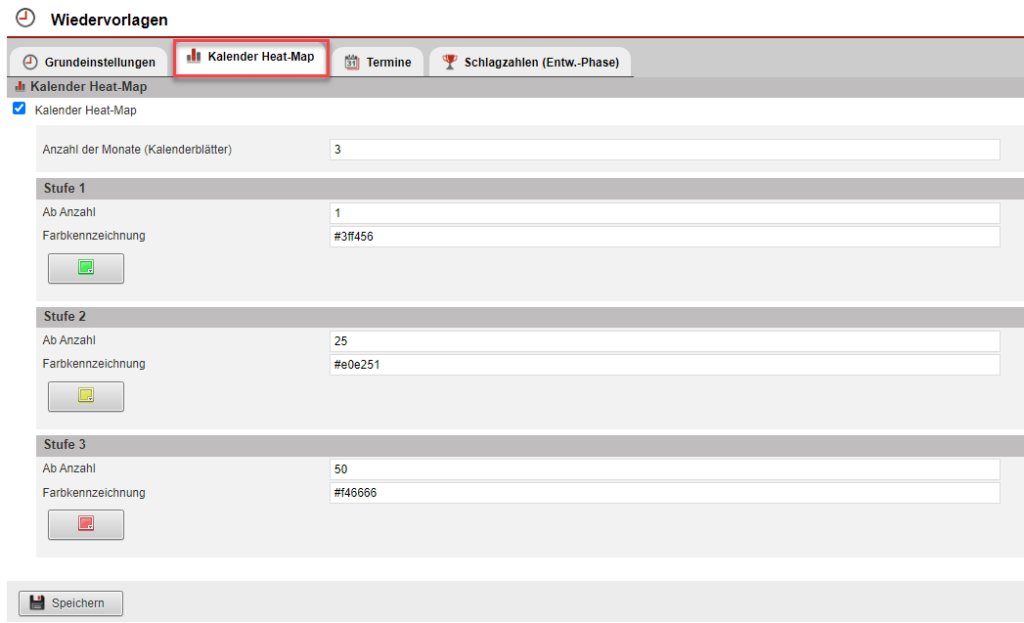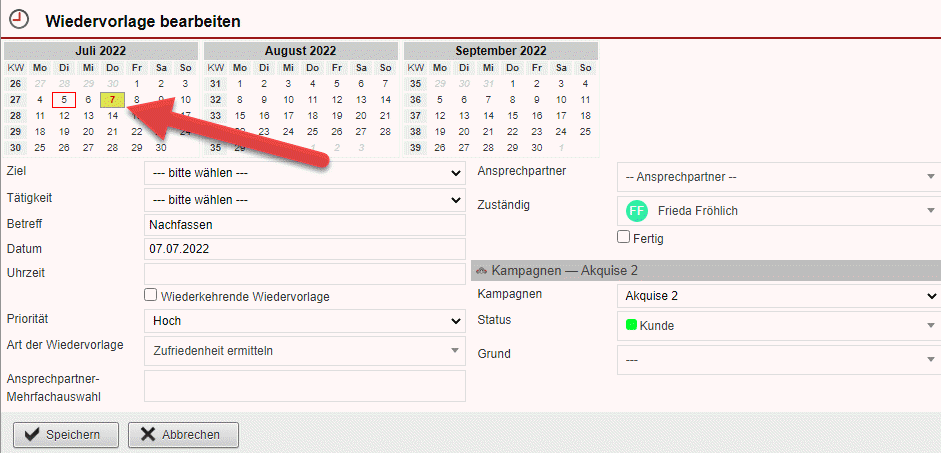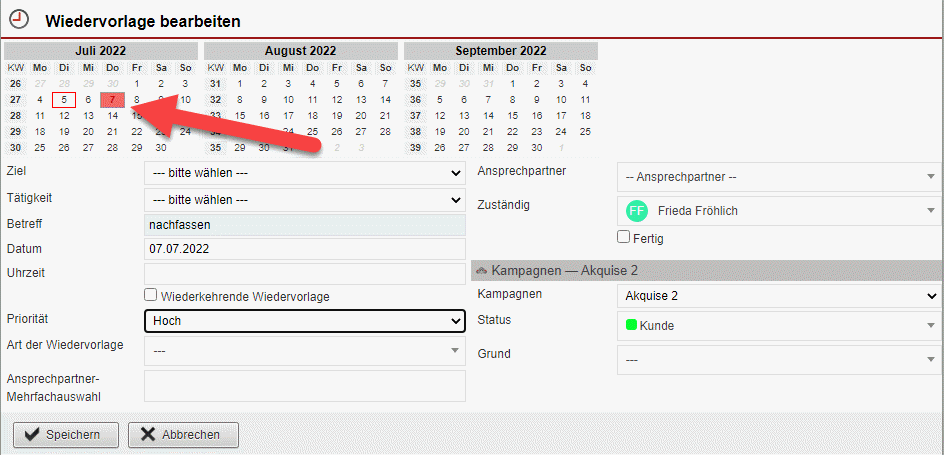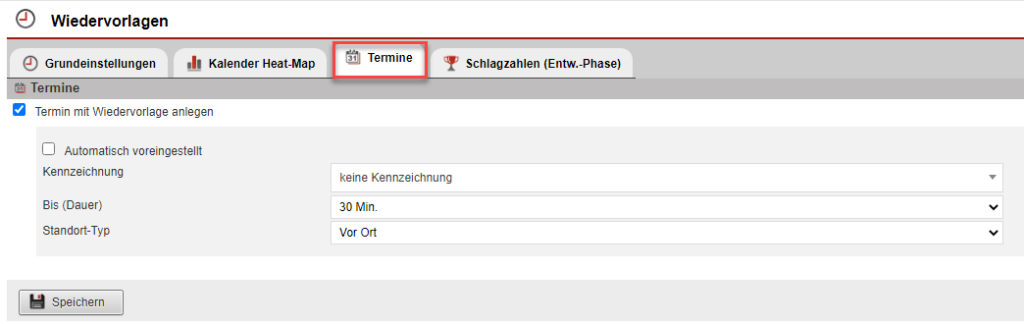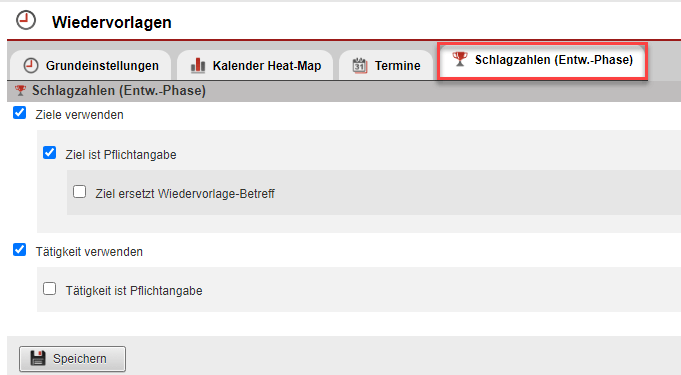Wiedervorlagen Einstellungen
Im Hauptmenüpunkt „Einstellungen“ finden Sie unter „CRM“ den Bereich „Wiedervorlagen“. In diesem Abschnitt können Sie Einstellungen für die Wiedervorlagen im ameax AkquiseManager vornehmen.
Grundeinstellungen
Im Reiter „Grundeinstellungen“ können Sie verschiedenste Einstellungen vornehmen:
- Im Eingabefeld „Betreff Standard-Werte“ haben Sie die Möglichkeit, Textvorlagen zu definieren, die automatisch nach der Eingabe der ersten Buchstaben in der Betreffzeile erscheinen [Abb. 2/1]. Ihnen werden die entsprechende Werte vorgeschlagen, die per Mausklick ausgewählt werden können.
- Ebenfalls kann hinterlegt werden, dass nur diese vordefinierten Werte verwendet werden dürfen und keine manuell geschriebenen. Dafür die Checkbox „Ausschließlich vordefinierte Werte verwenden“ aktivieren.
- Haken Sie die Schaltfläche „Betreff ist Pflicht“ an, wenn nur Wiedervorlagen mit einer Betreffzeile angelegt werden dürfen [Abb. 2/2].
- Es kann ausgewählt werden, ob alle Wiedervorlagen angezeigt werden sollen oder nur die des ausgewählten Projekts [Abb. 2/3].
- Die Funktion „Wiederkehrende Wiedervorlagen verwenden“ ist ähnlich wie ein Serientermin, nur für Wiedervorlagen konzipiert [Abb. 2/4].
- Wenn man Wiedervorlagen hat, die besonders wichtig sind, können Sie für diese Prioritäten (normal, hoch und zeitkritisch) vergeben. Die Wiedervorlagen mit der Priorität hoch werden mit einem Stern markiert. Dadurch wird deutlich, dass es sich um eine wichtige „Wiedervorlage“ handelt, die nicht vergessen werden darf. Bei zeitkritischen Wiedervorlagen (z. B. eine zusätzliche Erinnerung zu einem angelegten Termin) wird eine Glocke als Markierung angezeigt. Durch das Aktivieren der Checkbox „Prioritäten verwenden“ kann diese Funktion genutzt werden [Abb. 2/5].
- Bei „Farbkennzeichnung“ kann man eine Farbe für den Hintergrund des Wiedervorlage-Icons im Kundendatensatz in der „Anlegen & Aktionen-Leiste“ auswählen [Abb. 2/6]. Der gewünschte Farbton wird im Kundendatensatz auch als Trennlinie über dem Abschnitt „Wiedervorlagen“ aufgegriffen.
Kalender Heat-Map
Im Reiter „Kalender Heat-Map“ können Sie durch das Anhaken der Checkbox aktivieren, ob die Funktion verwendet werden soll. Im Allgemeinen werden in einer Heat-Map Abstufungen verschiedenster Art anhand von Farbmarkierungen bildlich dargestellt, meist in einem Farbverlauf von Grün nach Rot. Dieses Prinzip wird auf das Wiedervorlagensystem der ameax Unternehmenssoftware übertragen. So behalten Sie durch die farbliche Kennzeichnung der Tage in einer Kalenderdarstellung den Überblick über die Anzahl Ihrer Wiedervorlagen und werden nicht überrascht, wenn an einem Tag mehr als gedacht ansteht.
In der ersten Eingabefläche geben Sie die „Anzahl der Monate (Kalenderblätter)“ ein, die Ihnen danach im Rahmen dieser Funktion bei der Anlage einer Wiedervorlage als Vorschau angezeigt werden sollen. Darunter können Sie die Anzahl der verschiedenen Stufen deren jeweilige Farbcodierung hinterlegen.
Beispiel: Erklärung Stufe 2
An diesem Beispiel sieht man, wie sich die Anzeige der Kalenderblätter verändert, wenn am ausgewählten Tag schon mehr als 25 Wiedervorlagen hinterlegt wurden. Der ausgewählte Tag wird daraufhin mit der im Einstellungsbereich definierten Farben (in diesem Fall: Gelb) hinterlegt. Der Benutzer sieht so auf einen Blick, wie voll seine Wiedervorlagenliste an diesem Tag schon ist.
Beispiel: Erklärung Stufe 3
Im nächsten Szenario sieht man, wie sich die Anzeige der Kalenderblätter verändert, wenn am ausgewählten Tag schon mehr als 50 Wiedervorlagen hinterlegt wurden. Der ausgewählte Tag wird daraufhin mit der im Einstellungsbereich definierten Farben (in diesem Fall: Rot) hinterlegt. Der Benutzer kann so auf einen Blick einschätzen, wie viel Kapazität er an diesem Tag noch hat.
Termine
Die Inhalte des Reiters „Termine“ sind erfahrungsgemäß selbsterklärend. Durch das Aktivieren der Checkbox legen Sie fest, dass Sie bei der Anlage von Wiedervorlagen auch gleich Termine erstellt werden können.
Schlagzahlen (Entw.-Phase)
Im Reiter „Schlagzahlen“ können Sie einstellen, ob bei der Anlage von Wiedervorlagen „Ziele“ und „Tätigkeiten“ verwendet werden oder nicht. Die restlichen Punkte erklären sich erfahrungsgemäß von selbst. Für ergänzende Erläuterungen lesen Sie den Handbucheintrag „Das Schlagzahlmanagement“.
Links:
„Wiedervorlagen Übersicht erklärt“
„Wiedervorlagen im Bereich Statistik“
„Arbeiten mit Aktivitäten und Wiedervorlagen“